เบื่อไหมที่แบต MacBook หมดเร็ว? มาดู 10 เคล็ดลับง่าย ๆ ที่จะช่วยยืดอายุการใช้งานแบตเตอรี่ MacBook ของคุณให้ใช้งานได้นานขึ้นโดยไม่ต้องชาร์จบ่อยกันเถอะ!
10 เคล็ดลับยืดอายุการใช้งานแบตเตอรี่ MacBook (อัปเดต 2024)

หลายคนรู้สึกว่าแบตเตอรี่ MacBook เสื่อมไวไปหรือเปล่านะ? ไม่ต้องกังวลไป มีหลายวิธีที่เราสามารถทำเพื่อยืดอายุการใช้งานแบตเตอรี่ เราจะได้ใช้งาน MacBook ได้นานขึ้นโดยไม่ต้องเสียบชาร์จ อยากรู้ไหมว่ามีวิธีอะไรบ้าง? มาดูกันเลย!
💡 ตรวจสอบสุขภาพแบตเตอรี่
ก่อนอื่นมาตรวจสอบสุขภาพแบตเตอรี่ของ MacBook เราก่อน ทำได้โดยไปที่
คลิกที่ไอคอนแบตเตอรี่ที่แถบเมนูด้านบน > การตั้งค่าแบตเตอรี่ > คลิก “สุขภาพแบตเตอรี่” แล้วดูความจุสูงสุดได้เลย
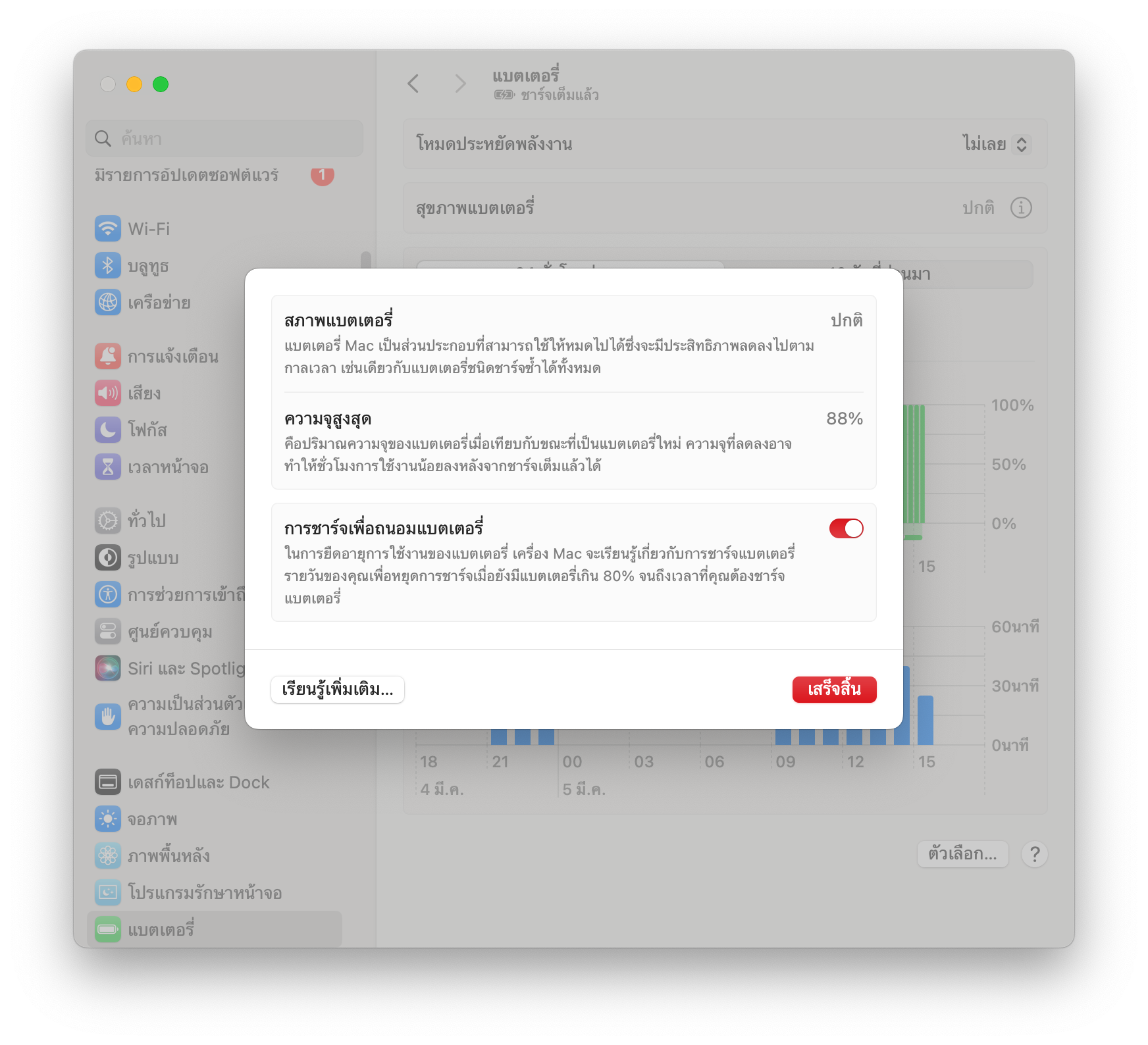
1. เปิดใช้การชาร์จถนอมแบตเตอรี่
หลายคนไม่รู้ว่า MacBook ก็มีฟีเจอร์การชาร์จถนอมแบตเตอรี่ด้วย แนะนำให้เปิดใช้งานฟีเจอร์นี้ไว้ (ปกติจะเปิดเป็นค่า default อยู่แล้ว) ระบบนี้จะเรียนรู้จากพฤติกรรมการชาร์จและการใช้งานของเรา และจะทำงานโดยอัตโนมัติเพื่อยืดอายุการใช้งานแบตเตอรี่ สิ่งที่จะเกิดขึ้นเมื่อเปิดใช้งานฟีเจอร์นี้คือ
- จำกัดการชาร์จ และไม่ปล่อยให้แบตเตอรี่เต็ม 100% จนกว่าเราจะต้องการใช้คอมพิวเตอร์โดยใช้พลังงานจากแบตเตอรี่
- คงระดับการชาร์จไว้ที่ 80% เท่านั้น แม้ว่า MacBook ของเราจะเสียบปลั๊กไฟอยู่
- ปล่อยประจุแบตเตอรี่ลงเหลือประมาณ 90% แม้ว่าจะเสียบปลั๊กไฟอยู่ จากนั้นจึงชาร์จกลับขึ้นมาใหม่
สิ่งนี่จะช่วยป้องกันการชาร์จไฟเกิน และป้องกันแบตเตอรี่ร้อนเกิน เป็นตัวช่วยถนอนแบตเตอรี่ได้ดี
ตั้งค่าได้โดยไปที่ การตั้งค่าระบบ > แบตเตอรี่ > สุขภาพแบตเตอรี่ > เปิด “การชาร์จเพื่อถนอมแบตเตอรี่”
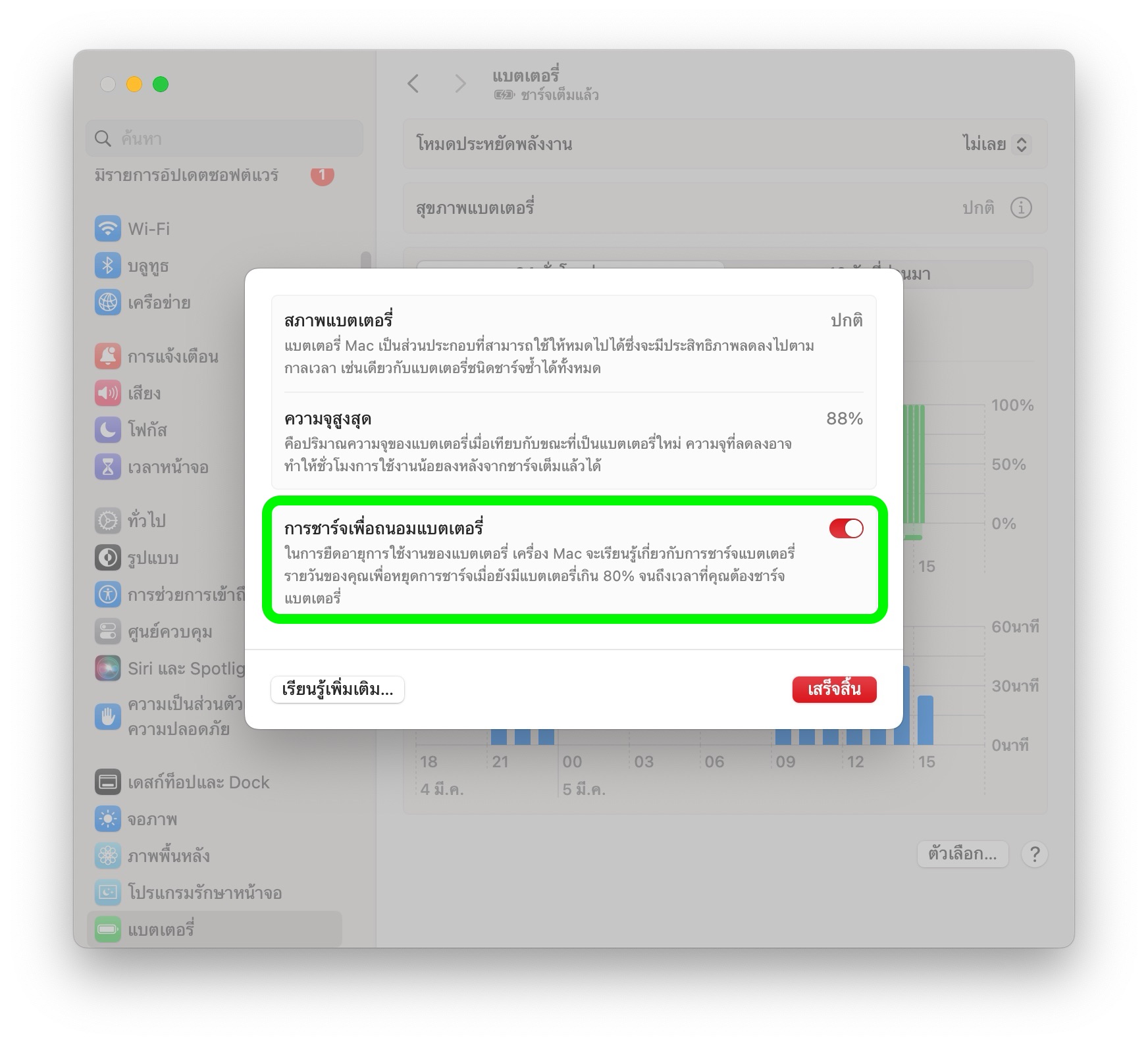
2. ใช้หัวและสายชาร์จแท้ของ Apple หรืออุปกรณ์ที่มีคุณภาพ

แม้ว่าการชาร์จไฟเป็นครั้งคราวด้วยที่ชาร์จอื่น ๆ จะไม่เป็นปัญหา แต่เราขอแนะนำให้คุณพยายามใช้ที่ชาร์จแท้ของ Apple ที่แถมมากับเครื่องเพื่อใช้ชาร์จไฟเป็นหลัก หรืออาจจะมองหาที่ชาร์จคุณภาพดีที่มีคุณภาพเทียบเท่า มีมารตรฐานรองรับ ใช้เป็นที่ชาร์จสำรองก็ได้
3. หลีกเลี่ยงการชาร์จเร็ว (Fast Charge)

แม้ว่า MacBook Air (M1,M2,M3) จะมาพร้อมกับอะแดปเตอร์ 30W หรือ 35W แต่คุณสามารถใช้อะแดปเตอร์ 60W+ ของ MacBook Pro เพื่อชาร์จไฟได้อย่างรวดเร็ว แต่ไม่แนะนำให้ใช้เป็นประจำทุกวัน ควรใช้การชาร์จเร็วเฉพาะในกรณีที่จำเป็นเท่านั้น
4. MacBook ไม่ควรอยู่ในความร้อนจัดหรือความหนาวจัด

หลีกเลี่ยงการใช้หรือวาง MacBook ของคุณในสภาวะที่ร้อนจัด เช่น การโดนแสงแดดโดยตรง หรือเอาไว้ในรถยนต์ที่จอดกลางแดด เพราะสภาวะเหล่านี้เป็นศัตรูตัวฉกาจของแบตเตอรี่ลิเธียมไออน เช่นเดียวกัน ควรหลีกเลี่ยงความหนาวจัดด้วยนะ
5. ไม่ควรชาร์จ MacBook ไว้ตลอดเวลา

การปล่อยให้ MacBook ชาร์จไฟอยู่ตลอดเวลานับเป็นอีกปัจจัยหนึ่งที่ทำให้แบตเตอรี่เสื่อมสภาพเร็ว พยายามใช้พลังงานจากทั้งอะแดปเตอร์และแบตเตอรี่ตามความเหมาะสม หากไม่ได้ใช้งานแล้วก็ถอดปลั๊กทิ้งไว้ก่อน
6. ไม่ควรปล่อยให้แบตเตอรี่หมดเกลี้ยง
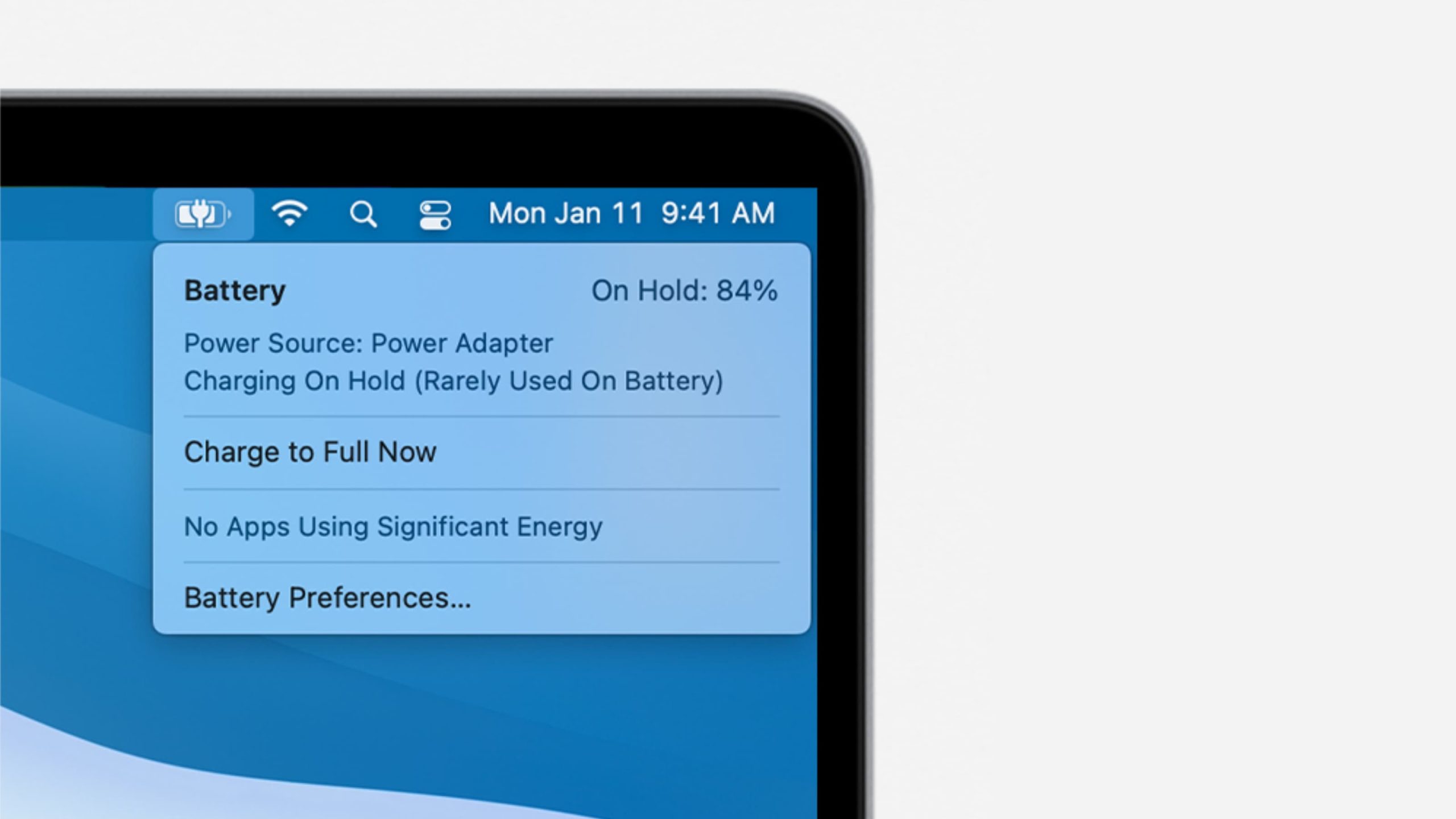
อย่าปล่อยให้แบตเตอรี่ลดลงจนถึงระดับต่ำมาก ๆ เช่น 5% หรือ 10% ให้เสียบปลั๊กเพื่อชาร์จ MacBook ให้มีแบตเตอรี่เหลือประมาณ 30% ถึง 40% ไว้จะดีที่สุด
หากปล่อยให้แบตเตอรี่หมดเกลี้ยงบ่อย ๆ หรือเหลือต่ำมาก ๆ จะเกิดการเร่งการชาร์จ และอาจทำให้แบตเสื่อมไว
7. หลีกเลี่ยงการใช้ MacBook เป็นที่ชาร์จไฟสำรอง
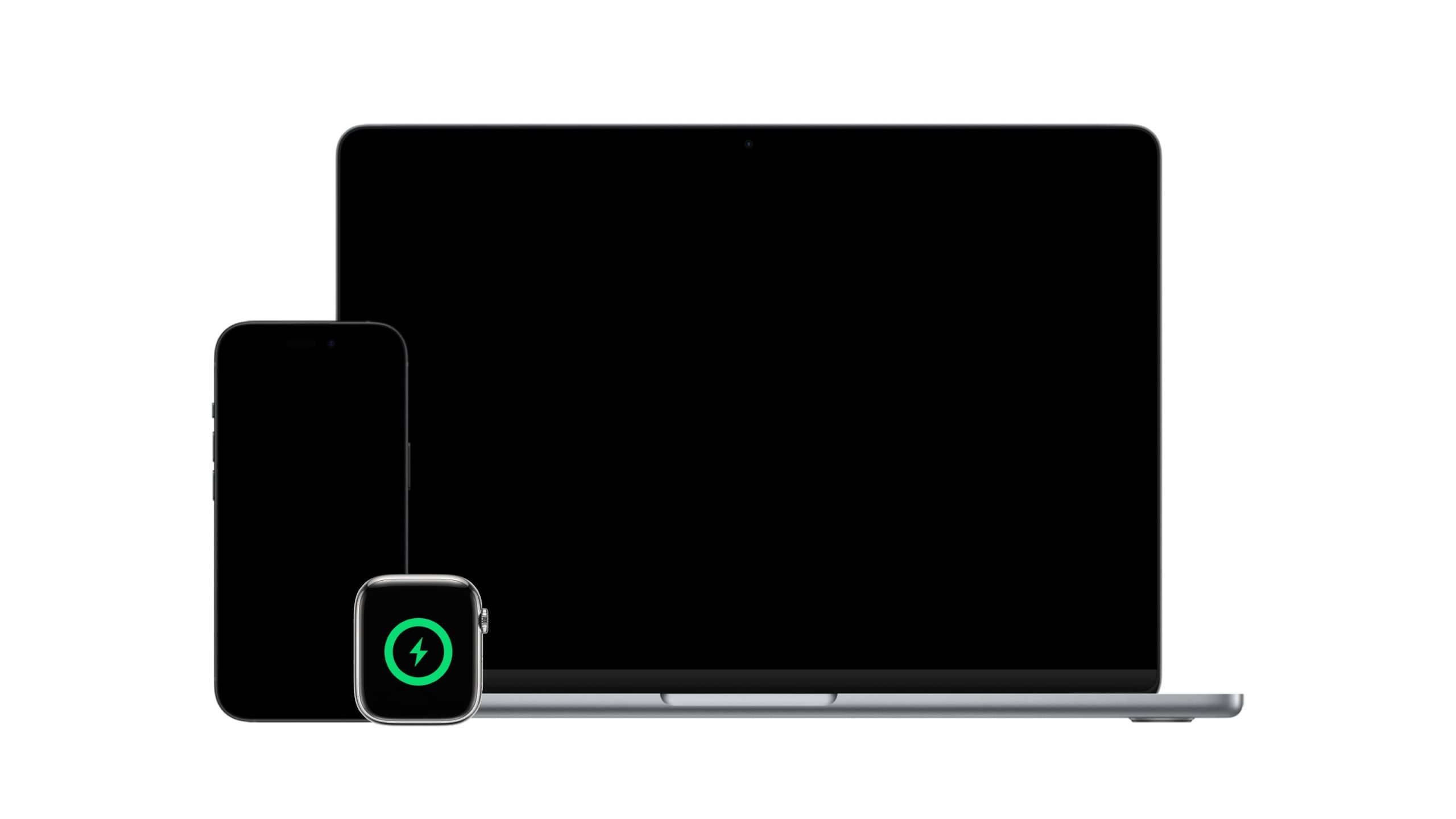
แม้ว่าบางครั้งคุณสามารถใช้ MacBook เป็นแบตสำรอง (power bank) เพื่อชาร์จไฟให้ iPhone, AirPods และอุปกรณ์อื่น ๆ ได้ แต่ไม่ควรทำเป็นนิสัย ควรหาซื้อแบตสำรองจริง ๆ มาใช้แทน
หากคุณต้องชาร์จไฟผ่าน MacBook จริง ๆ ก็อย่าลืมเสียบปลั๊กชาร์จไฟให้ Macbook ด้วย วิธีนี้จะช่วยป้องกันแบตเตอรี่ของ MacBook ไม่ให้ทำงานหนักเกินไปเพื่อชาร์จไฟให้อุปกรณ์อื่น
8. ปรับแต่งการตั้งค่าภายในเพื่อยืดอายุแบตเตอรี่

การชาร์จและการปล่อยประจุแบตเตอรี่ของ MacBook บ่อยครั้งจะเพิ่มรอบการชาร์จ (cycle count) ซึ่งส่งผลต่ออายุการใช้งานแบตเตอรี่ในระยะยาว ดังนั้น เราควรลดการใช้พลังงานให้ได้มากที่สุด เช่น ปิดแอปพลิเคชันและกระบวนการที่ไม่จำเป็น ด้วยวิธีนี้ จะช่วยลดความถี่ในการชาร์จไฟ และยืดอายุการใช้งานแบตเตอรี่ของ Mac ได้
💡 เคล็ดลับ
- ปิดแอปพลิเคชันที่ไม่ได้ใช้งาน : กด Command + Option + Esc เพื่อเปิดหน้าต่าง “Force Quit Applications” จากนั้นคลิกที่แอปพลิเคชันที่ต้องการปิด แล้วเลือก “Force Quit”
- ปิดใช้งานฟีเจอร์ที่ไม่จำเป็น: ไปที่ “System Preferences” > “Battery” แล้วปิดใช้งานฟีเจอร์ต่างๆ เช่น “Location Services” หรือ “Visual Effects” ที่คุณไม่จำเป็นต้องใช้
- ลดความสว่างหน้าจอ: ความสว่างหน้าจอมีผลต่อการใช้พลังงานแบตเตอรี่ คุณสามารถปรับลดความสว่างหน้าจอได้โดยกดปุ่มลดความสว่าง (F1 และ F2) บนแป้นพิมพ์
9. อัปเดต macOS อยู่เสมอ
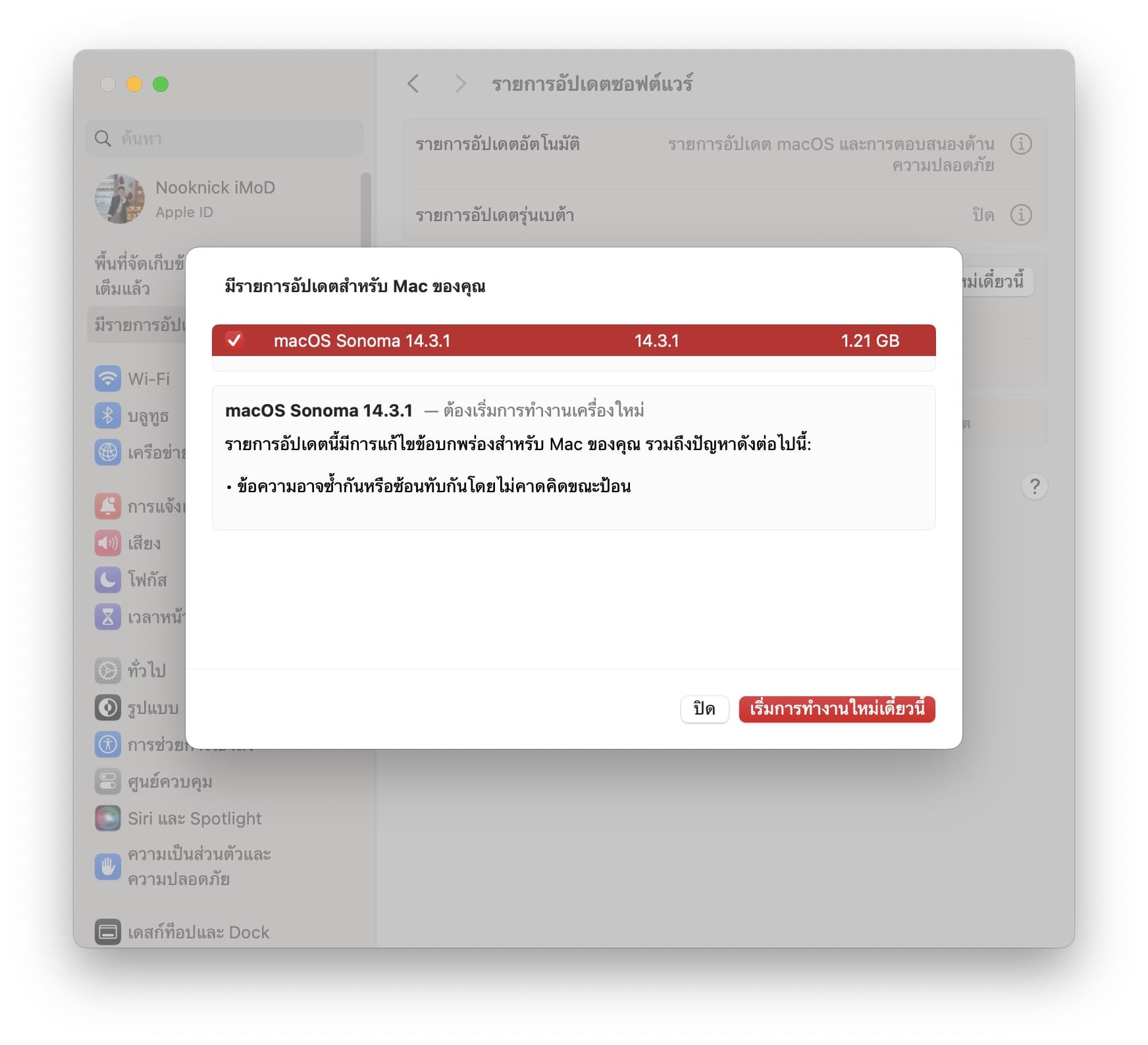
ปกติ Apple มักมีปรับปรุงแก้ไขปัญหาที่เกิดขึ้นกับ macOS อย่างต่อเนื่องอยู่แล้ว ซึ่ง macOS ในบางเวอร์ชัน อาจมีการปรับปรุงประสิทธิภาพเบื้องหลังระบบที่เราไม่รู้ เราจึงแนะนำให้อัปเดต macOS เป็นเวอร์ชันล่าสุดอยู่เสมอ
วิธีอัปเดต macOS คลิกที่เมนู Apple > เลือก “การตั้งค่าระบบ” > คลิกที่ “การอัปเดตซอฟต์แวร์”
10. ชาร์จแบตเตอรี่ที่ 50% หากคุณไม่ได้ใช้ MacBook เป็นเวลานาน
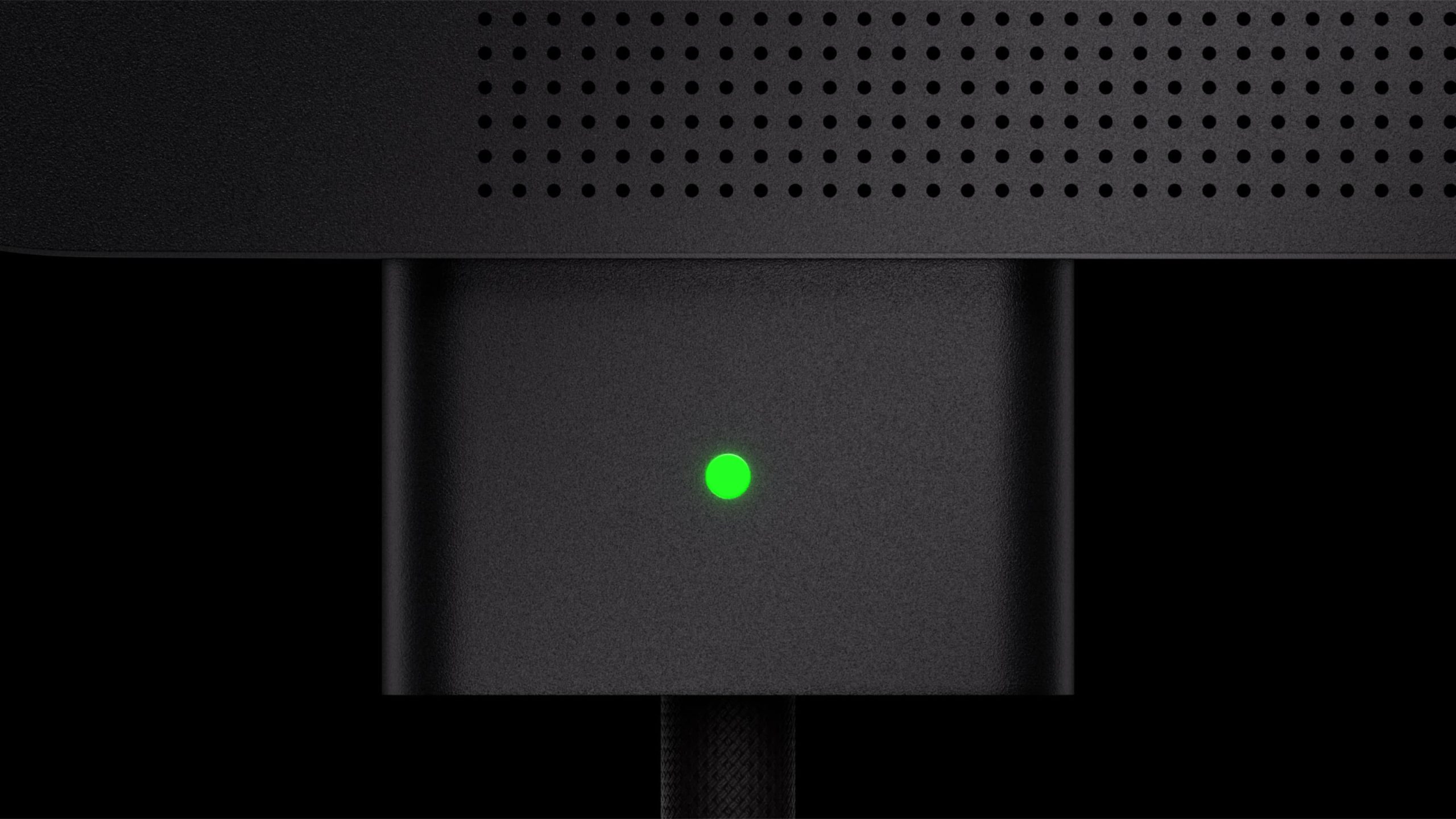
หากคุณคิดว่าจะไม่ได้ใช้ MacBook ของคุณเป็นเวลานาน ควรชาร์จแบตเตอรี่ไว้ประมาณ 50% จากนั้นเก็บไว้ในสถานที่ที่เย็นและไม่มีความชื้น ห้ามเก็บไว้ในขณะที่ชาร์จเต็มหรือแบตเตอรี่หมด เนื่องจากอาจส่งผลต่อสุขภาพของแบตเตอรี่
ในกรณีที่วางแผนจะเก็บไว้เกินกว่า 6 เดือน ก็ควรชาร์จแบตเตอรี่จนถึง 50% ทุกๆ 6 เดือน เพื่อรักษาสุขภาพของแบตเตอรี่
ลองเอาทริคเหล่านี้ไปปรับใช้งานกันดูนะคะ
ที่มา – downloadblog

